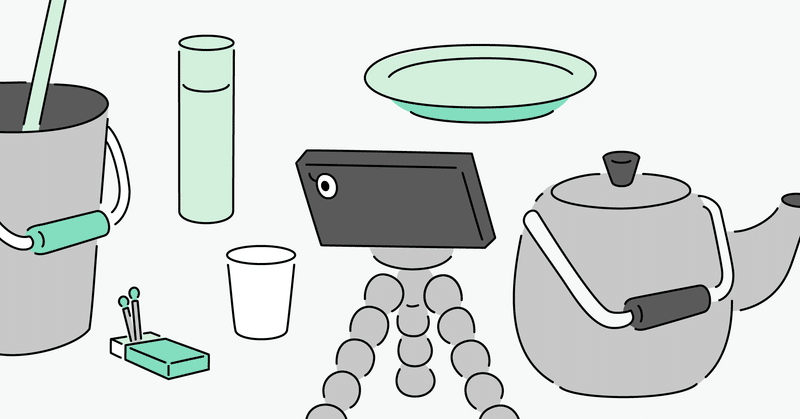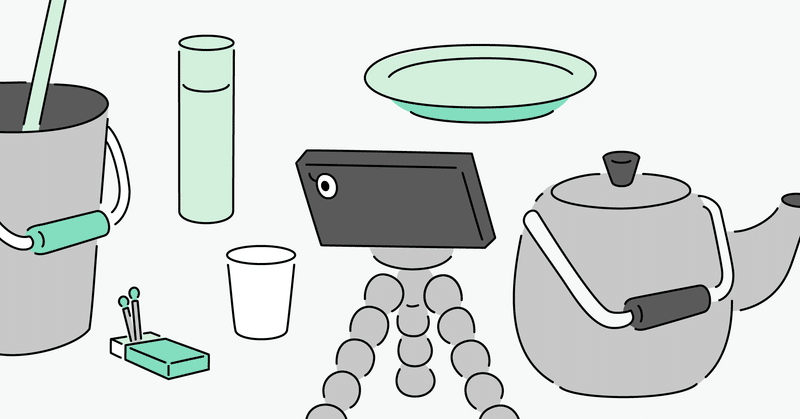スマホで始める映像制作
みなさん「映像」は好きですか?「動画」ではなくて、あえて「映像」という言葉をつかってみました。このワークショップでは、映像を作品としてつくったこともないし、そもそもつくろうという発想もなかったという方に向けて、映像は簡単につくれるし、こんなに楽しい!といった内容にしていきたいと思っています。
広告代理店のアートディレクターとして働いていた自分は、とくにコマーシャルフイルムに精通するような働き方をしていたわけではありませんでした。しかし、ネットメディアの影響力が高まるにつれて